Uma das melhores maneiras de manter seu pipeline de vendas fluindo na direção certa é garantir que seus contatos estejam ao seu alcance, devidamente catalogados e integrados ao restante do seu fluxo de trabalho. Com a monday.com e as dicas dos especialistas da nossa equipe, isso nunca foi tão fácil!
Continue lendo para saber mais sobre a melhor maneira de começar a classificar seus contatos ao usar a monday.com como seu CRM. Vamos conferir em detalhes!
Crie seu quadro de contatos
Para começar, configure um quadro de contatos Você pode usar o quadro do nosso template de CRM ou criá-lo do zero. No seu quadro de contatos, você pode manter um registro de todas as informações necessárias para manter contato com seus clientes atuais e potenciais.
Se você estiver começando do zero, comece criando uma coluna para os seguintes pontos de dados: e-mail, telefone, título, empresa, e localização. Em seguida, você pode ajustar o quadro para incluir quaisquer outros dados coletados dos seus leads. Se você estiver usando a monday.com como seu CRM, também recomendamos adicionar uma coluna de conectar quadros para a conta do contato e uma coluna de conectar quadros adicional para quaisquer negócios que você queira anexar posteriormente ao seu contato.
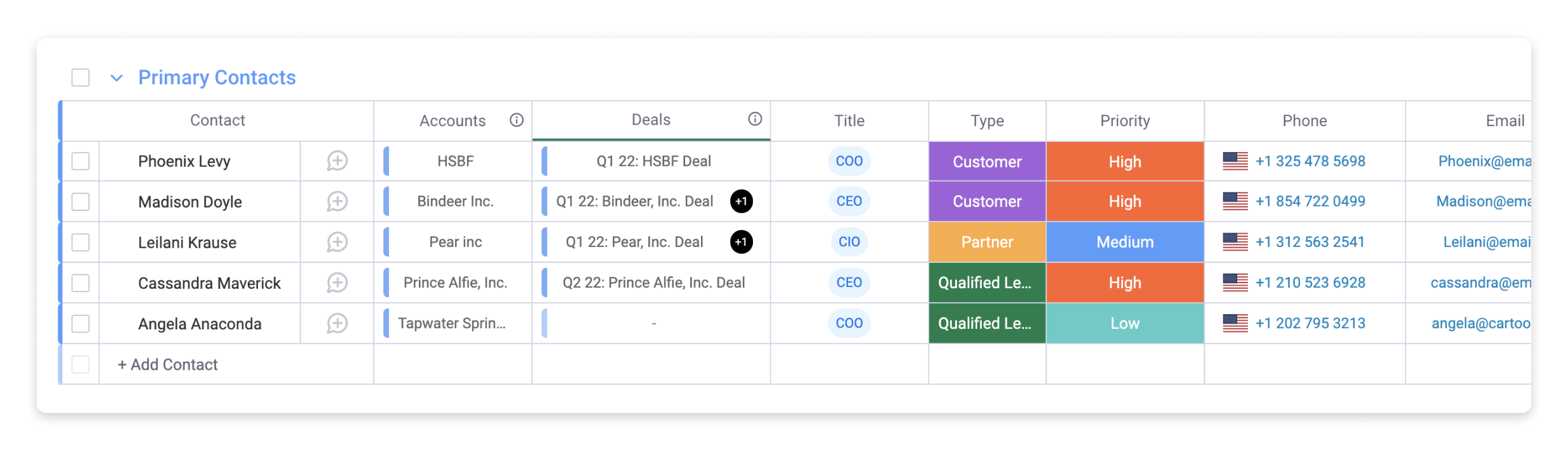
Os grupos são uma ótima maneira de dividir as informações do seu quadro em categorias específicas. Neste exemplo, dividimos nosso quadro de CRM em três categorias:
- Novos - contatos que acabaram de abrir uma conta de teste, mas ainda não fizeram uma compra
- Ativos - nossos clientes ativos e pagantes
- Anteriores - contatos com os quais não trabalhamos mais
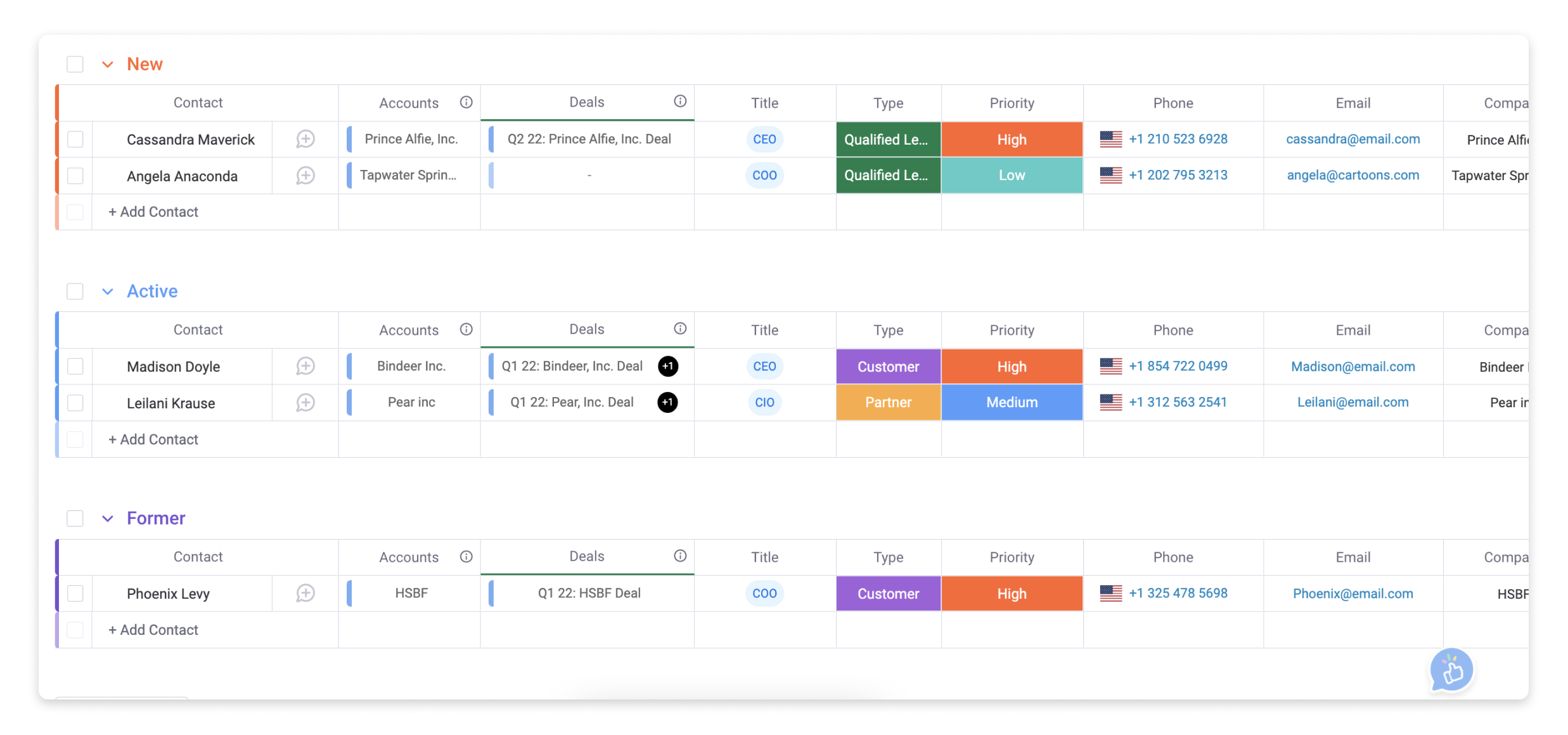
Importe seus leads
É provável que você também tenha um quadro de leads também. Se não tiver, você pode criar um seguindo o nosso artigo Gerencie seus leads com a monday.com. Como seus contatos provavelmente virão diretamente dos seus leads, seu quadro de leads e seu quadro de contatos devem trabalhar juntos.
Depois de configurar seu quadro, você precisará adicionar ou importar seus leads. Aqui estão algumas das nossas maneiras prediletas de adicionar ou importar leads:
- Eles podem ser adicionados manualmente, um elemento por vez.
- Eles podem ser adicionados automaticamente através de um formulário da monday.com.
- Adicionados automaticamente através de interações com ferramentas como o Facebook, Pipedrive., Hubspot e outras.
- Eles podem ser importados de outras ferramentas como o Excel ou Planilhas Google.
Você pode encontrar instruções detalhadas sobre diferentes maneiras de importar seus leads seguindo o nosso artigo Como importar seus leads para a monday.com. É um ótimo recurso!
Algumas dicas para gerenciar seus leads com a monday.com podem ser encontradas no artigo Gerencie seus leads com a monday.com.
Criar contato
Depois que um novo lead preencher seu quadro de leads, você poderá adicioná-lo facilmente ao seu quadro de contatos. Se estiver usando os templates de CRM fornecidos pela monday.com, basta clicar no botão "Mover para contatos" na coluna "Criar um contato" no seu quadro de leads.
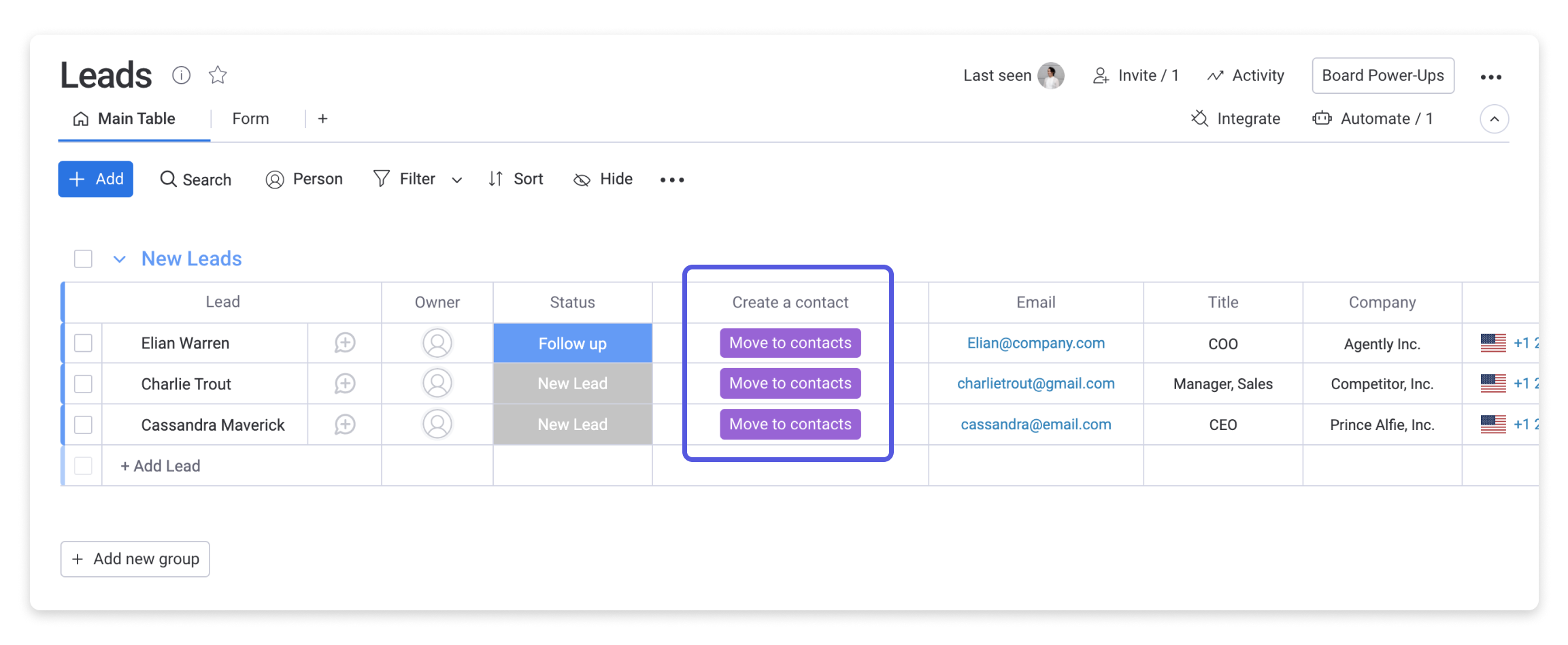
Se quiser fazer alguma alteração na forma como esse botão funciona ou onde ele cria um novo contato, passe o mouse ao lado do cabeçalho da coluna e clique no menu de três pontos. Abra as "Configurações" e clique em "Personalizar coluna do botão" para fazer as alterações. Você verá a automação que o botão aciona. Se quiser editá-la, clique no lápis:
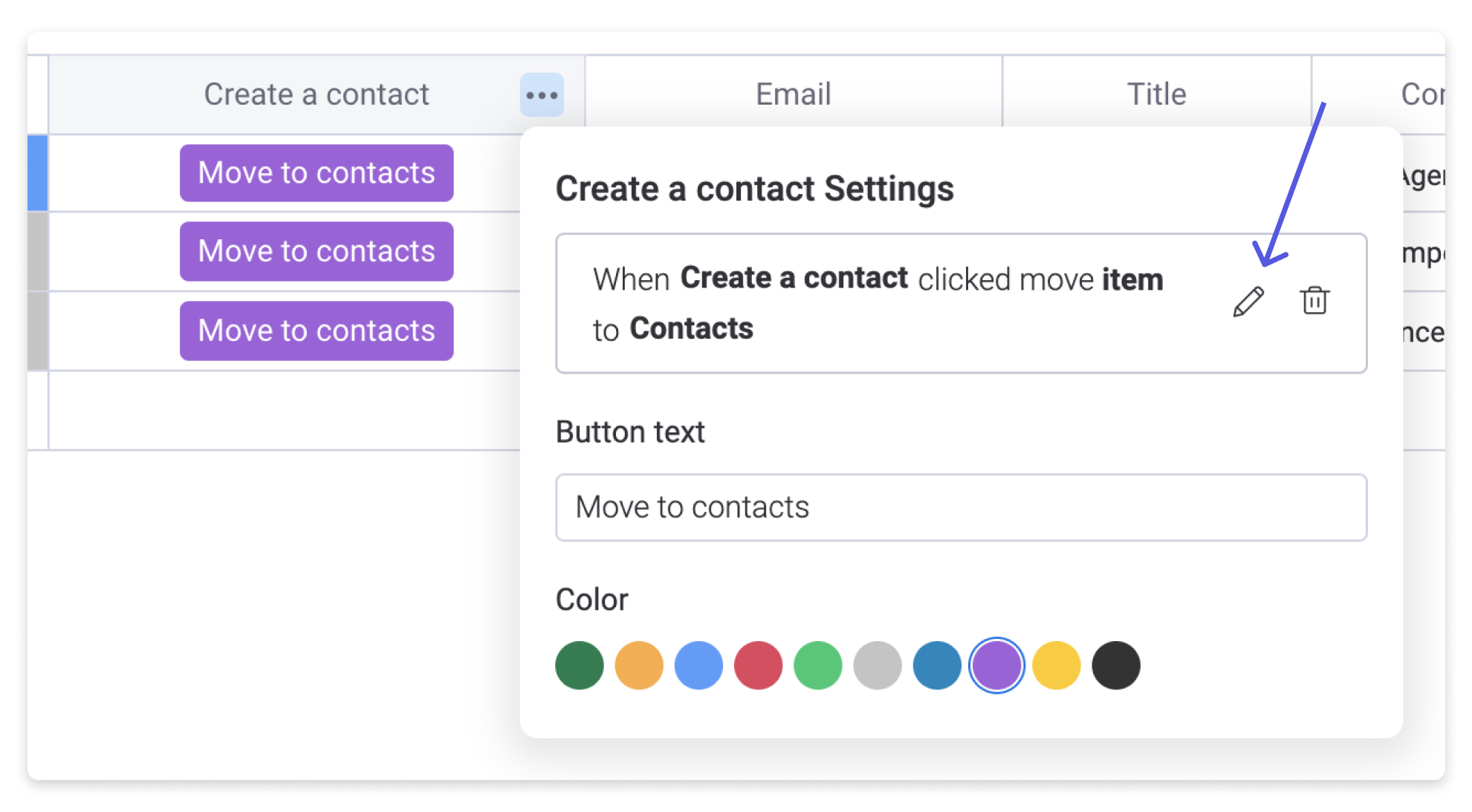
Como a automação indica, por padrão, o elemento será movido do seu quadro de leads para o seu quadro de contatos.
Conecte a uma conta
Uma vez que um novo contato é criado, você pode vinculá-lo à conta relevante no painel de contas, graças à coluna de conectar quadros:
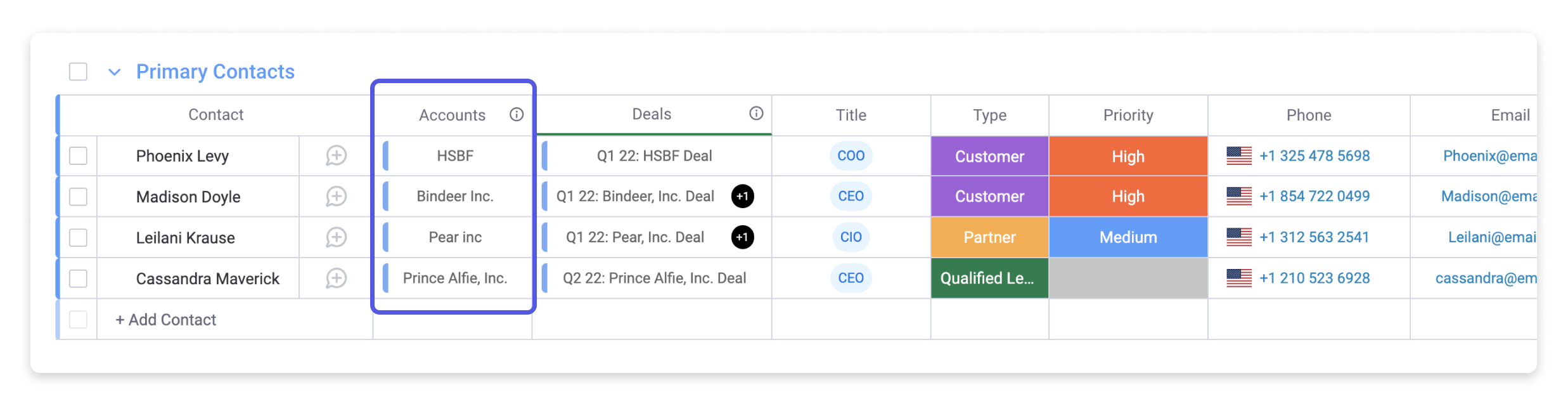
Você pode selecionar a conta associada ao novo contato clicando no espaço na coluna de conta ao lado do nome do seu contato. Isso abrirá um menu no qual você pode navegar para encontrar a conta correta.
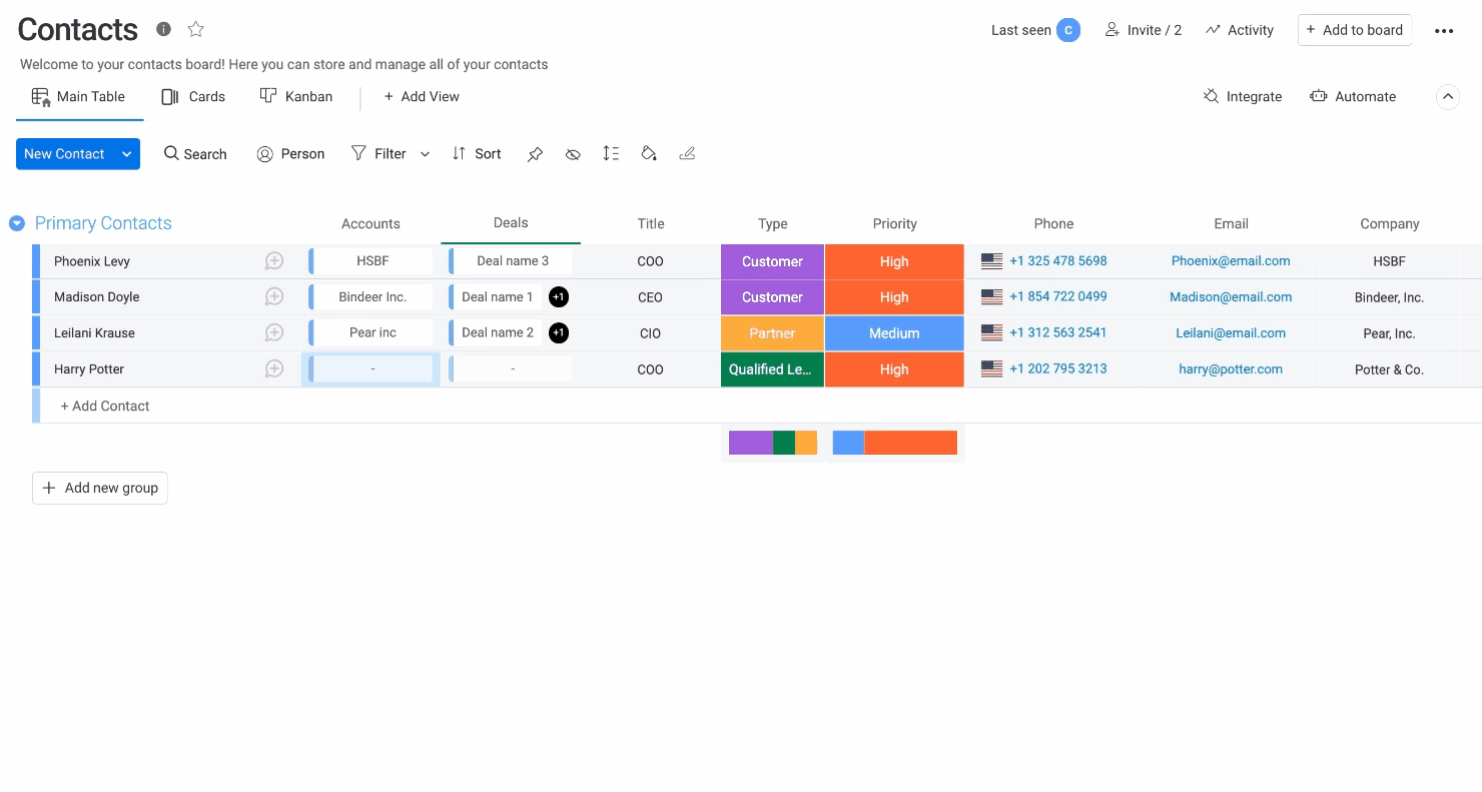
No quadro de contas, você poderá ver quantos contatos estão associados a cada empresa.
Envie e receba e-mails
Para se comunicar melhor com seus contatos, use o aplicativo E-mails e atividades. Com esse aplicativo, sua equipe pode gerenciar centenas de relacionamentos com clientes dentro da monday.com! Envie e receba e-mails, capture notas de reuniões, eventos e muito mais. E visualize tudo isso em uma linha do tempo.
Ao manter sua comunicação centralizada, sua equipe gastará menos tempo procurando pelos detalhes de cada interação.
Rastreie as atividades dos seus contatos
Como os relacionamentos com clientes vão além de apenas e-mails, o aplicativo E-mails e atividades possibilita que você também acompanhe as atividades de CRM. De reuniões a chamadas e muito mais, registre cada interação para ver uma linha do tempo de eventos completa em uma visualização única e concisa.
Cada atividade criada será automaticamente adicionada ao quadro de atividades. Com todas as atividades em um quadro, você pode criar relatórios e conferir qual é a próxima atividade.
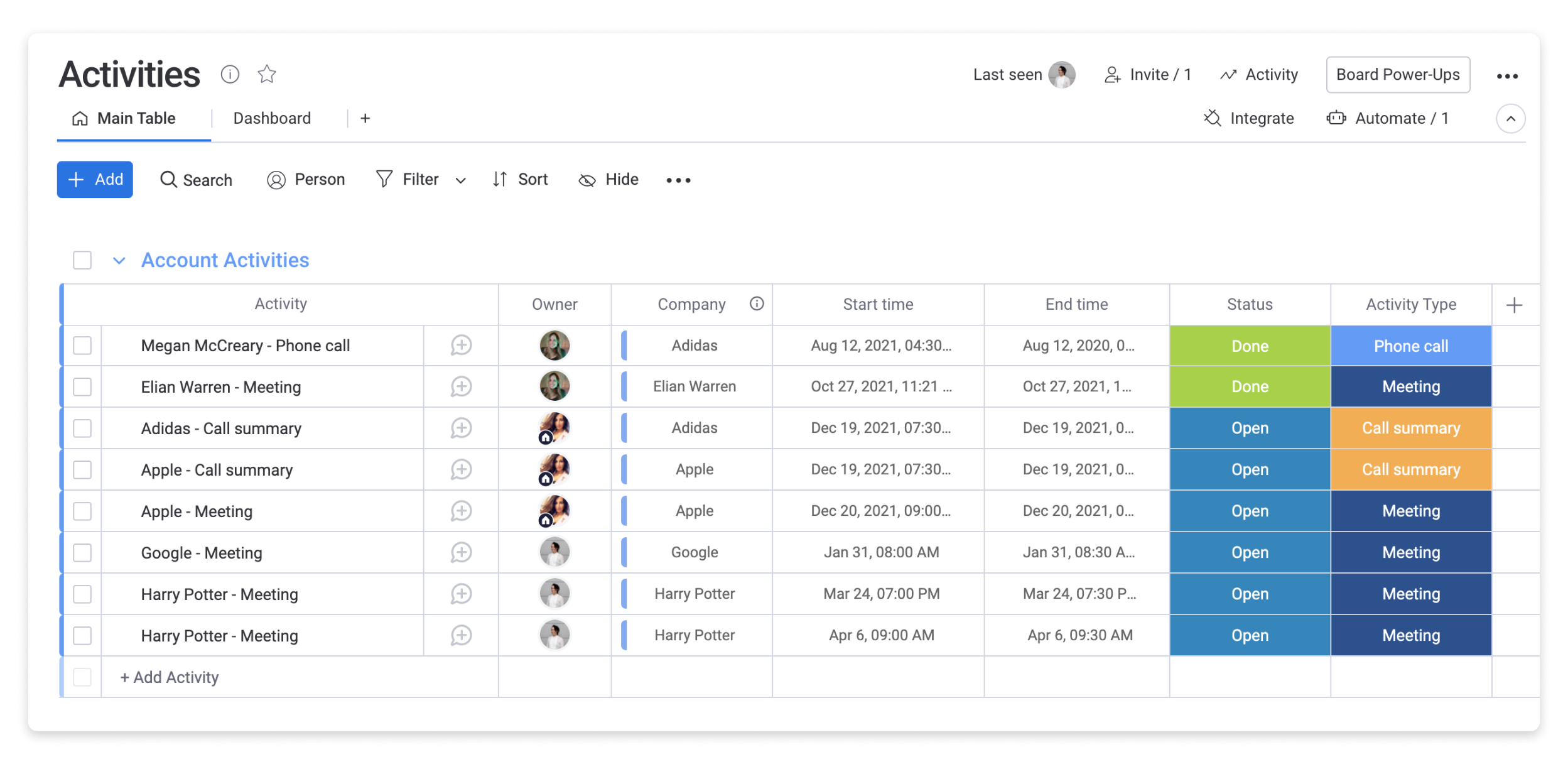
Visão geral dos dados do seus contatos
Na monday.com, adoramos facilitar sua vida. Por isso, criamos o cartão de elemento. Se você clicar em qualquer um dos seus contatos, verá tudo o que precisa saber em uma visualização fácil de navegar.
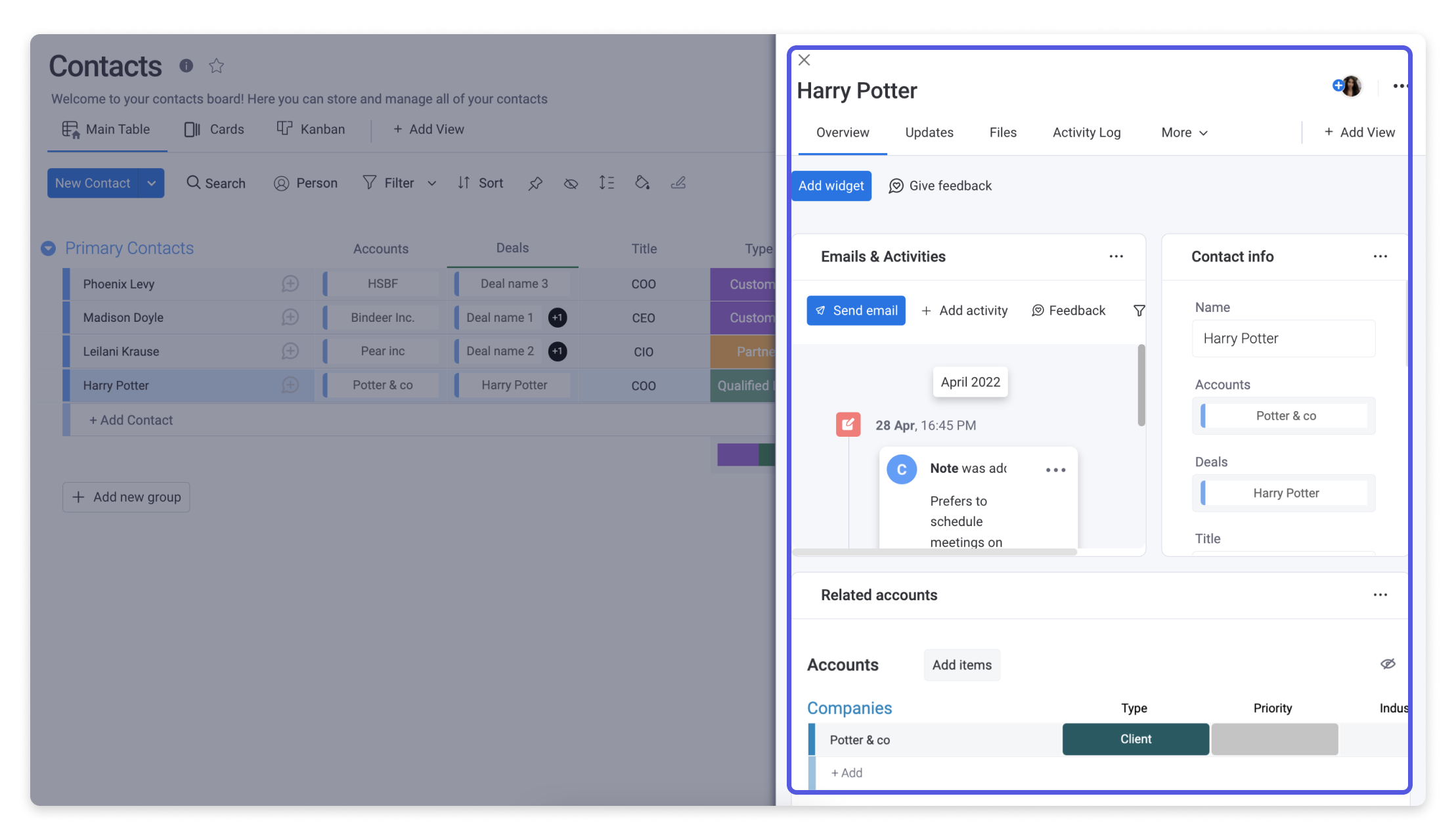
No cartão de elemento, combinamos vários widgets que permitem que você veja todos os aspectos das informações do seu cliente em um só lugar.
- O widget de informações exibe todas as colunas do seu quadro em um cartão fácil de entender.
- Com o widget E-mail e atividades, você pode gerenciar todas as suas comunicações, reuniões e anotações.
- O widget Quadros conectados permite exibir dados de outros quadros no cartão sem a necessidade de alternar entre quadros e abas.
Gerenciar suas informações nunca foi tão fácil! Para mais informações sobre como configurar o cartão de elemento, consulte o artigo Cartão do elemento (Item card).
Adicionar automações
Nossas automações permitem que você automatize e otimize seu fluxo de trabalho. As opções são quase ilimitadas e aumentam o tempo todo. Você pode ler mais sobre as nossas automações no artigo Automações da monday.com.
Nossa sugestão? Adicione automações para receber notificações! Você pode criar uma automação que enviará uma notificação sempre que um novo lead for adicionado ao quadro ou sempre que um novo contato for criado.
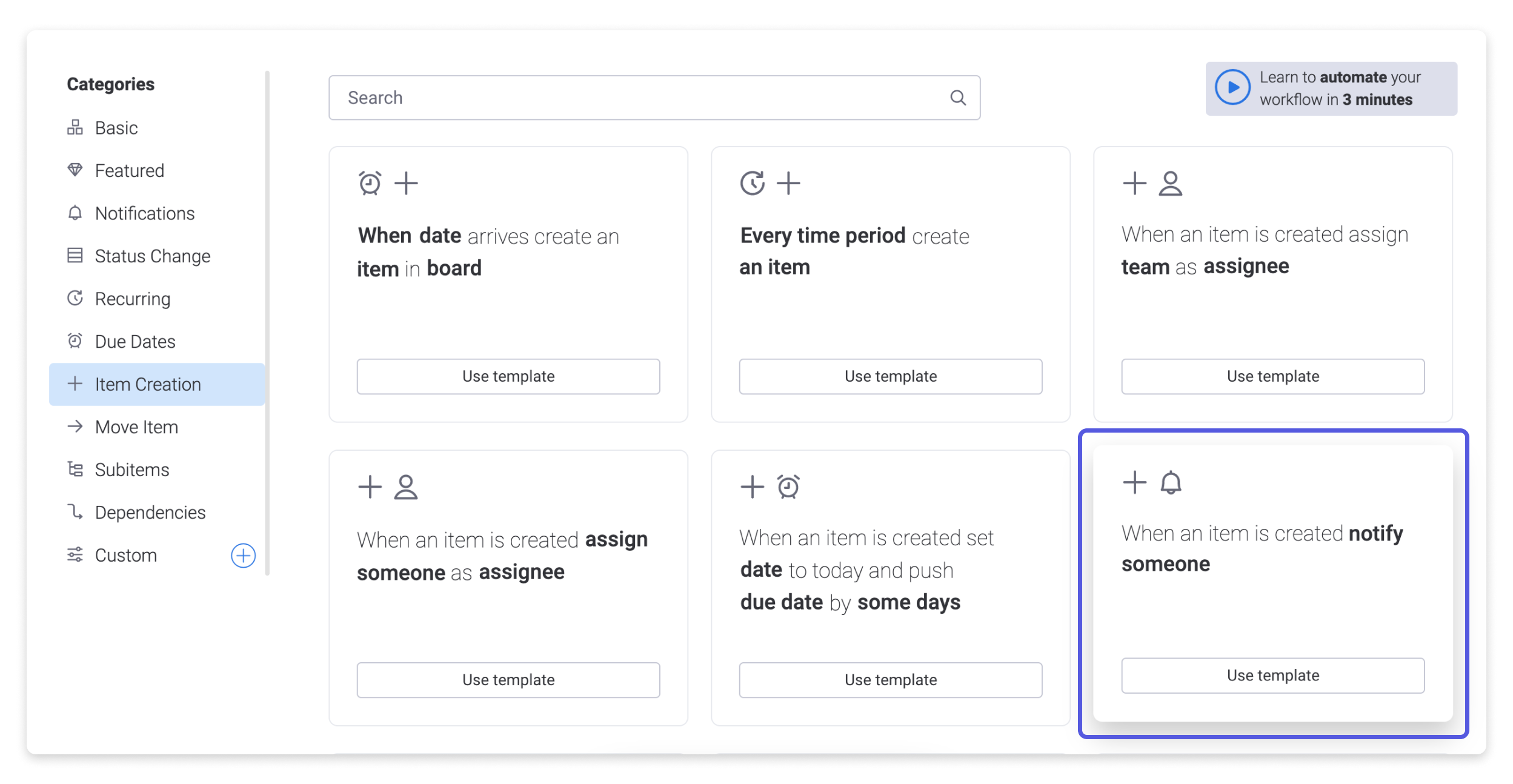
Após receber a notificação, você poderá atribuir esse novo lead a um representante de vendas ou movê-lo diretamente para o quadro de contatos e gerenciá-los ali.
Outra coisas!
Desde a captura de leads até a geração de faturas quando o negócio é fechado, nós te ajudamos no processo inteiro! Para saber mais sobre como você pode trabalhar com seus contatos e clientes usando o monday sales CRM, confira nosso artigo Comece a usar o monday sales CRM.
Se você tiver alguma dúvida, entre em contato com nossa equipe por aqui. Estamos disponíveis 24 horas e prontos para ajudar!



Comentários